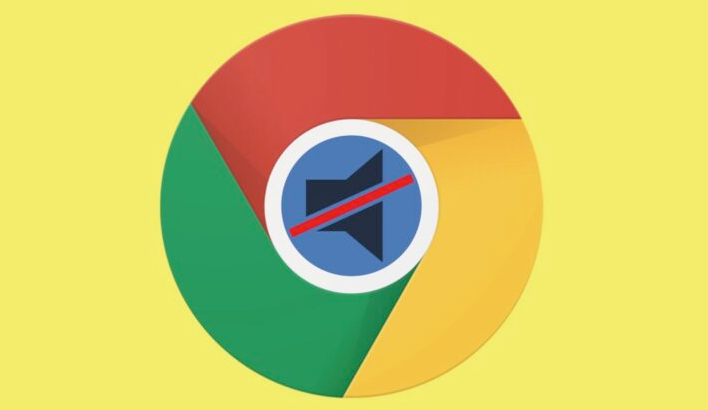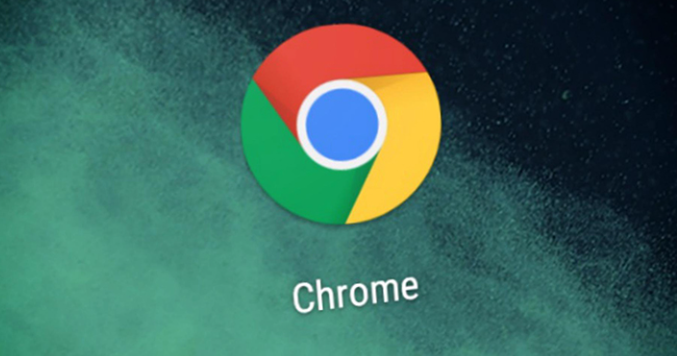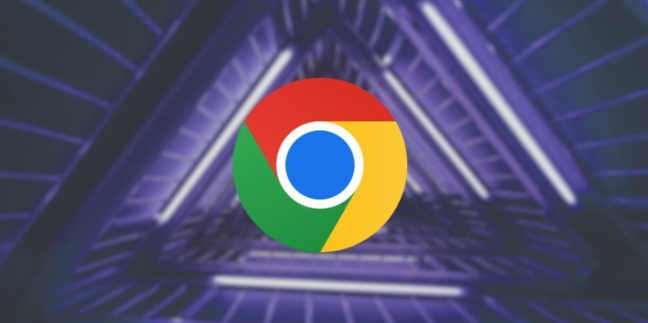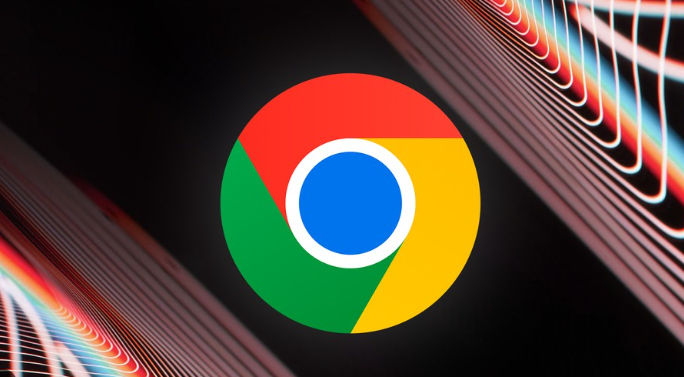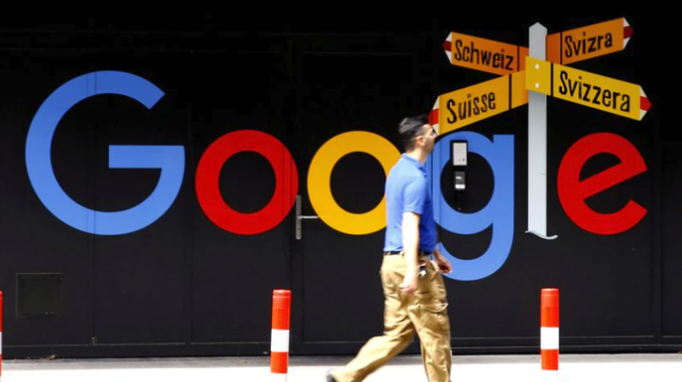教程详情

1. 检查网络连接:确保设备能够正常访问互联网,并且可以连接到Google的服务器。如果网络连接不稳定或存在限制,可能会导致插件无法正常工作。可以尝试访问其他网站来验证网络连接是否正常。
2. 确认插件兼容性:查看插件是否与当前版本的Chrome浏览器兼容。如果不兼容,可能需要更新插件或浏览器。同时,确保插件支持当前访问的网站。
3. 禁用其他插件:某些插件可能会相互冲突,导致网页加载失败。尝试禁用所有插件,然后逐个启用以确定是哪个插件导致的问题。如果找到问题插件,可以将其卸载或更新到最新版本。
4. 清除浏览器缓存和Cookie:过多的缓存和Cookie可能会影响插件的正常运行。打开Chrome浏览器,点击右上角的三个点图标,选择“更多工具”,然后点击“清除浏览数据”。在弹出的窗口中,选择清除“缓存的图片和文件”以及“Cookie和其他站点数据”,然后点击“清除数据”按钮。
5. 检查插件设置:有些插件可能有特定的设置选项,需要正确配置才能正常工作。右键点击浏览器工具栏中的插件图标,选择“设置”或“选项”,查看是否有相关的配置项需要调整。
6. 重新安装插件:如果插件文件损坏或安装过程中出现问题,可能会导致网页加载失败。尝试卸载该插件,然后重新下载并安装。
7. 查看浏览器控制台错误信息:按`F12`键打开开发者工具,切换到“Console”标签页,查看是否有与插件相关的错误信息。这些错误信息可能会提供有关问题的线索,帮助定位问题所在。
8. 使用无痕模式测试:打开Chrome浏览器的无痕模式(快捷键`Ctrl+Shift+N`),在该模式下尝试访问网页,看是否仍然出现加载失败的情况。如果在无痕模式下正常,可能是之前保存的插件设置或数据导致的问题。
9. 检查系统日期和时间:确保系统的日期和时间设置正确,因为有些插件可能会受到系统时间的影响。
10. 更新操作系统:过时的操作系统可能会影响插件的性能。确保操作系统是最新版本,并进行必要的系统更新。
通过以上步骤,通常可以解决Chrome浏览器插件安装后网页加载失败的问题。如果问题复杂或难以解决,建议寻求专业的技术支持或联系Chrome官方客服获取帮助。